DRIVING ECO
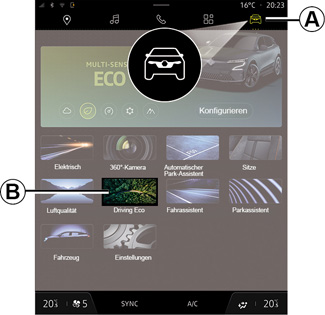
Menü „Driving Eco“
Drücke Sie in der „Fahrzeug“ Welt A, auf „Driving Eco“ B, um auf die folgenden Informationen und Funktionen zuzugreifen:
- „Reise“ 1;
- „Score“ 2;
- „Einsparungen“ 3;
- „Training“ 4;
- „Verlauf“ 5;
- „Speichern“ 6;
- „Neue Reise“ 7.
Hinweis: die Informationen, die über das Menü „Driving Eco“ abrufbar sind, können je nach Ausstattung des Fahrzeugs unterschiedlich sein.
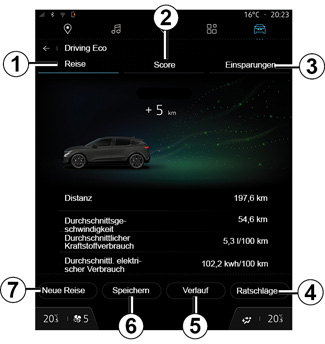
„Reise“ 1
Im Ansichtsmodus „Reise“ 1 können Sie die Informationen zur Ihrer aktuellen Fahrt einsehen:
- „Distanz ohne zu beschleunigen“;
- „Abstand in elektrisch“;
- „Distanz“;
- „Durchschnittsgeschwindigkeit“;
- „Durchschnittlicher Kraftstoffverbrauch“;
- „Durchschnittl. elektrischer Verbrauch“.
Hinweis: Die angezeigten Daten werden ab dem letzten Verbrauchsreset berechnet, entweder automatisch nach vier Stunden Nichtbenutzung des Fahrzeugs oder manuell durch Auswahl von „Speichern“ 6 oder „Neue Reise“ 7.
„Distanz ohne zu beschleunigen“
Diese Daten informieren Sie über die zurückgelegte Strecke, ohne dass Sie während der Fahrt das Gaspedal betätigen müssen.
„Abstand in elektrisch“
Diese Daten informieren Sie über die während Ihrer Fahrt im Elektromodus zurückgelegte Strecke.
„Distanz“
Diese Daten informieren Sie über die zurückgelegte Gesamtstrecke.
„Durchschnittsgeschwindigkeit“
Diese Daten informieren Sie über die durchschnittliche Fahrzeuggeschwindigkeit während Ihrer Fahrt.
„Durchschnittlicher Kraftstoffverbrauch“
Diese Daten informieren Sie über den Durchschnittsverbrauch des Verbrennungsmotors während der Fahrt.
„Durchschnittl. elektrischer Verbrauch“
Diese Daten informieren Sie über den Durchschnittsverbrauch des Elektromotors während der Fahrt.
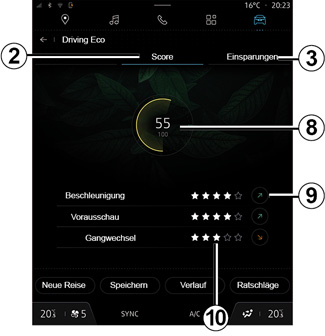
„Score“ 2
Anhand von Noten erfolgt eine Bewertung Ihres Fahrverhaltens in Bezug auf den Energieverbrauch für die seit Ihrer Abfahrt zurückgelegte Strecke.
Gesamtnote 8
Diese Daten informieren Sie über Ihre Gesamtnote von 0 nach 100.
Berechnung der Noten 10
Im Ansichtsmodus „Note“ 2 können Sie die Noten in Bezug auf die aktuelle Fahrt anzeigen.
Die Sterne (bis zu 10) 10 werden in Echtzeit anhand der Noten vergeben:
- beschleunigung (sowie Fahrzeuggeschwindigkeit);
- vorausschauendes Fahren (das Gaspedal loslassen und bremsen);
- gangwechsel (Reaktion des Fahrers auf die Gangwechselanzeige).
Hinweis: Die Gangwechselanzeige ist nur bei Schaltgetrieben verfügbar.
Tendenz der Note 9
Die Pfeile werden entsprechend den Daten in Echtzeit positioniert:
- Wenn die neue Note höher als die für die zuvor gespeicherte Fahrt vergebene Note ist: Der Pfeil zeigt nach oben;
- wenn die neue Note niedriger als die für die zuvor gespeicherte Fahrt vergebene Note ist: der Pfeil zeigt nach unten;
- wenn die neue Note mit der für die zuvor gespeicherte Fahrt vergebenen Note übereinstimmt: Der Pfeil zeigt horizontal.
„Einsparungen“ 3
Im Ansichtsmodus „Einsparungen“ 3 können Sie Folgendes einsehen:
- „Bewertungshistorie“;
- „Stop/Start : Kraftstoffeinsparung“: Kraftstoffersparnis durch Verwendung des automatischen Stop and Start;
- „Eco-Modus: Einsparung von Fahrten“: Zusätzliche Reichweite durch Verwendung des „Eco-Modus“;
-...
Je nach Ausstattung können Sie Ihre Daten zurücksetzen, indem Sie die Taste „Zurücksetzen“ drücken. Sie werden durch eine Meldung aufgefordert, die Reinitialisierung der Daten zu bestätigen. Tippen Sie zum Bestätigen auf „„Ja““, zum Abbrechen auf „Nein“.
„Bewertungshistorie“
Diese Kurve zeigt die Entwicklung Ihrer bisherigen Ergebnisse:
- Note über der grünen Markierung (75 %): „Glückwunsch, Sie sind ein Eco-Fahrer“;
- Note zwischen der grünen und der orangefarbenen Markierung: „Sie haben einen normalen Fahrstil“;
- Note unter der orangefarbenen Markierung (45 %): „Sie haben einen dynamischen Fahrstil“.
„Training“ 4
Dieses Menü dient der Kontrolle Ihres Fahrstils. Es werden allgemeine Empfehlungen für die ECO-Fahrweise gegeben (effizientes Fahren, geringer Verbrauch, Aufladen des Fahrzeugs, Reifendruck, Reiseplanung usw.):
- „Allgemein“;
- „Beschleunigung“;
- „Vorausschau“;
- „Gangwechsel“.
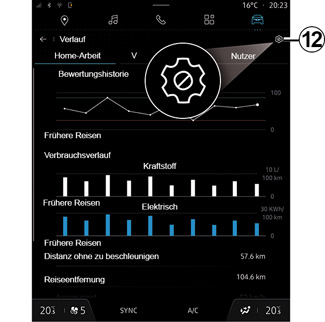
„Verlauf“ 5
Im Ansichtsmodus „Verlauf“ 5 können Sie Daten zu Ihren vorherigen Fahrten einsehen.
Die verschiedenen Fahrttypen sind nach Kategorien geordnet:
- „Home-Arbeit“;
- „Reise“;
- „Nutzer“.
Über das Einstellungssymbol 12 können Sie:
- „Home-Arbeit löschen“;
- „Reise löschen“;
- „Persönliche Daten löschen“.
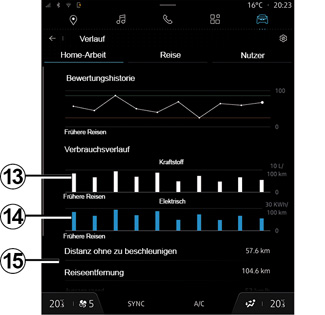
Je nach Fahrzeug werden die Informationen des Menüs „Driving Eco“ auf dem Bildschirm angezeigt:
- Verbrauchshistorie:
- Bei einem Fahrzeug mit Verbrennungsmotor informiert das Multimediasystem über den Kraftstoffverbrauch 13.
- Bei einem Elektrofahrzeug zeigt das Multimediasystem den Energieverbrauch 14 an.
- Bei einem aufladbaren Hybridfahrzeug zeigt das Multimediasystem jeweils den durchschnittlichen Kraftstoffverbrauch 13 und den Energieverbrauch 14 an.
- Die Berechnung von Durchschnittswerten und die Erfassung von Informationen aus Fahrten, die nach Typ 15 kategorisiert sind.
-...
Sie können die Verbrauchshistorie für jede Art von Fahrt anzeigen, indem Sie auf eine der Registerkarten drücken:
- „Home-Arbeit“;
- „Reise“;
- „Nutzer“.
„Speichern“ 6
Mit dieser Funktion können Sie Ihre Ergebnisse und Ihre Routen nach Kategorie in Ihrem „Verlauf“ 5 speichern.
Hinweis: Wenn die Werte aufgezeichnet werden, werden die Daten für die aktuelle Fahrt zurückgesetzt.
„Neue Reise“ 7
Um Ihre Fahrten zurückzusetzen, drücken Sie „Neue Reise“. Sie werden durch eine Meldung aufgefordert, die Reinitialisierung der Daten zu bestätigen. Tippen Sie zum Bestätigen auf „Ja“, zum Abbrechen auf „Nein“.